de weergave van een map wijzigen in Windows 10: overzicht
u kunt eenvoudig de weergave van een map wijzigen in Windows 10. Hiermee kunt u de weergave van bestanden en mappen in het rechterdeelvenster van het venster Bestandsverkenner wijzigen. Het uitzicht dat u kiest is slechts een kwestie van persoonlijke voorkeur. “Extra grote pictogrammen, “”Grote pictogrammen, “”Medium pictogrammen, “” kleine pictogrammen,” “lijst,” “Details,” “tegels,” en “Inhoud” zijn uw weergave keuzes.
om de weergave van een map te wijzigen, opent u eerst de map in het venster Bestandsverkenner. Klik vervolgens op het tabblad” View ” in het lint. Klik vervolgens op de gewenste weergave stijl knop in de “lay-out” knop Groep. U kunt uw muisaanwijzer op elke view-knop om een voorbeeld van hoe het zou verschijnen in het onderstaande venster. Klik vervolgens op de keuze die u verkiest om deze toe te passen op de huidige map.
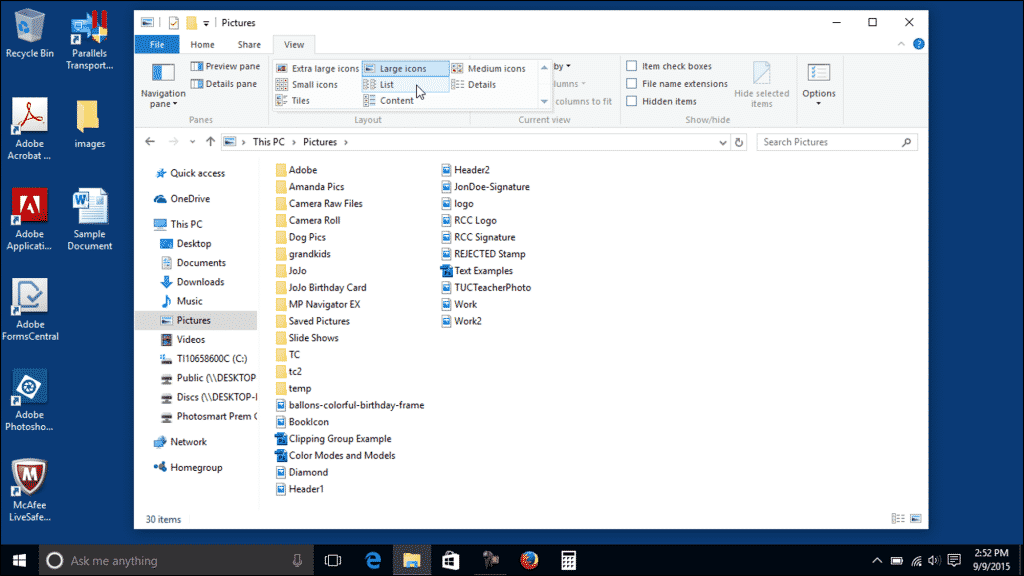
de weergave van een map in Windows 10 wijzigen: Een foto van een gebruiker die de weergave van een map in Windows 10 verandert.
de weergave van een map in Windows 10 wijzigen: instructies
- om de weergave van een map in Windows 10 te wijzigen, opent u de map in het venster Bestandsverkenner.
- klik vervolgens op het tabblad” View ” in het lint.
- klik vervolgens op de gewenste weergave stijl knop in de” Layout ” knop Groep.
- u hebt” Extra large icons, “” Large icons, “” Medium icons, “” Small icons, “” List, “” Details, “” Tiles, “or” Content ” als uw keuzes.
- om een voorbeeld van een weergavekeuze te bekijken, houdt u uw muisaanwijzer boven een willekeurige weergaveknop om deze in het onderstaande venster te zien.
- om een weergave toe te passen op de huidige map, klikt u op de gewenste keuze.
de weergave van een map in Windows 10 wijzigen: Video Les
de volgende video les, getiteld “Mapweergaven wijzigen”, laat zien hoe u de weergave van een map in Windows 10 kunt wijzigen. Deze video les is van onze volledige Windows 10 training, getiteld ” Mastering Windows Made Easy V. 10.”
